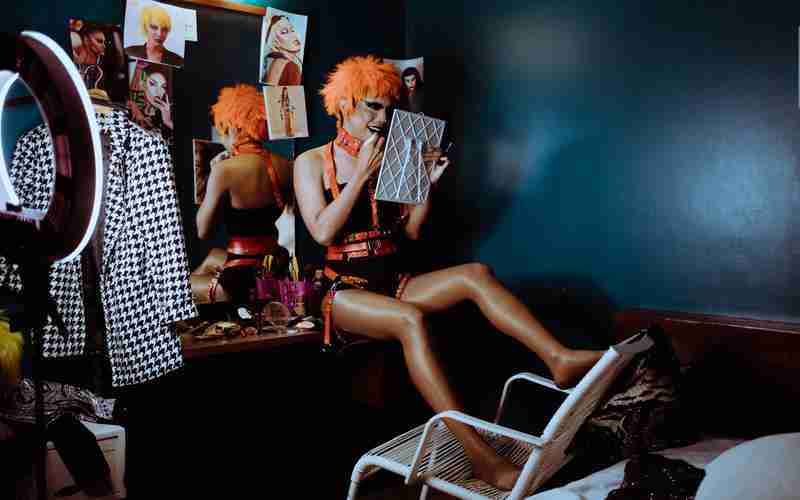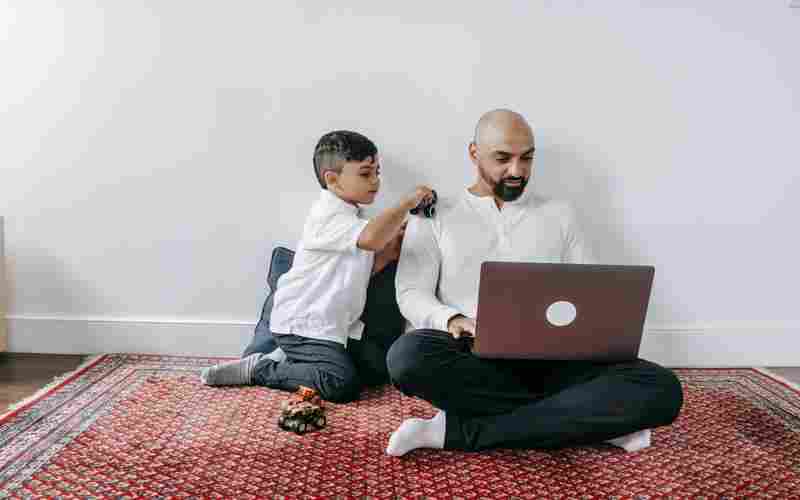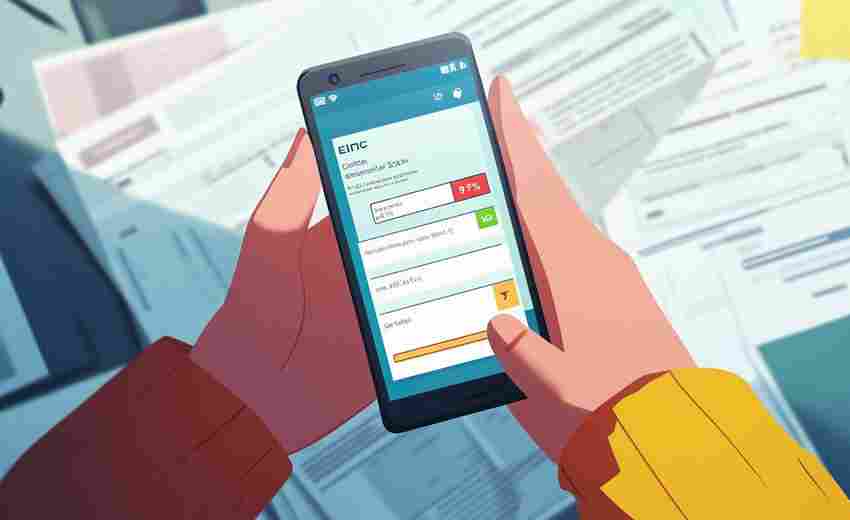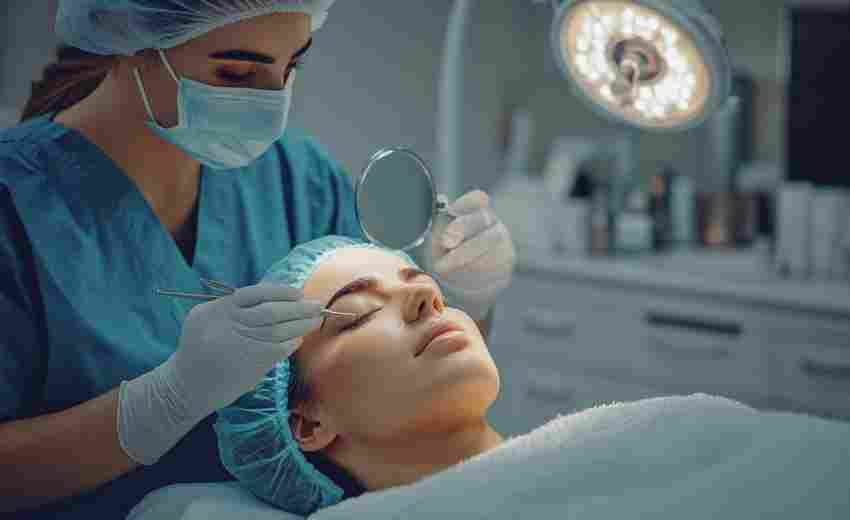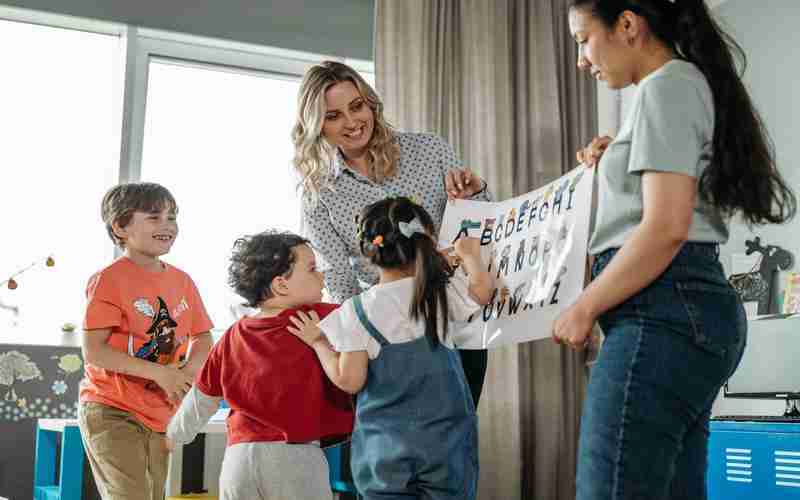如何使用WinToUSB创建Windows的便携版
要使用WinToUSB创建Windows的便携版,可以按照以下步骤进行:确保你已经下载了WinToUSB软件,并准备好一个Windows操作系统的ISO镜像文件或者CD/DVD。
接下来,详细步骤如下:
1. 连接USB驱动器:将你想要用来创建Windows便携版的U盘或移动硬盘连接到电脑上。请注意,为了确保系统的顺利运行,建议使用32GB以上的固态U盘。
2. 打开WinToUSB软件:在电脑上运行WinToUSB程序。

3. 选择系统源:
在WinToUSB界面中,选择“克隆到USB”或者相应的选项来开始创建过程。
浏览并选择你已经准备好的Windows ISO镜像文件作为系统源。
4. 选择目标USB驱动器:
从WinToUSB提供的列表中,选择你连接的USB驱动器作为目标安装位置。
5. 选择分区方案和格式化:
根据你的电脑配置和需求,选择合适的分区方案(如BIOS或UEFI方案)。这个选择会影响到便携版Windows的启动兼容性。
确认选择后,进行格式化安装。这一步会清除USB驱动器上的所有数据,请确保已备份重要文件。
6. 开始创建:
点击“执行”或类似的按钮,WinToUSB将开始将Windows操作系统安装到你的USB驱动器上。这个过程可能需要一些时间,具体取决于你的系统配置和USB驱动器的读写速度。
7. 完成并测试:
当WinToUSB显示创建完成后,你可以拔出USB驱动器,并将其插入到任何支持从USB启动的电脑上进行测试。如果一切正常,你应该能够从USB驱动器启动并进入你创建的Windows便携版系统。
通过以上步骤,你就可以成功地使用WinToUSB创建出一个Windows的便携版,方便你在任何支持从USB启动的电脑上使用自己的操作系统和软件。
上一篇:如何使用Windows 8.1安装工具 下一篇:如何使用wireshark分析网络流量